前言
關注博文的朋友應該都知道,我有個E5的賬號,可以免費使用微軟的Office全套件和Onedire 25T的網盤,但它每三個月要續一次期,更早期的E3車會更好,沒有這個90天延期煩惱,曾經一度炒到一個全局E3賬號要2000多元,不扯了直接看我開通過程吧,原理和作用不多介紹了,趕緊在封車之前上車吧,當然有翻車的可能。
過程
主要分兩步,一步是註冊賬號,另一步是訂閱,本來是一步完成的,但我們不要綁卡,拆分成兩部分
註冊
第一步,打開
直接輸入郵箱地址註冊
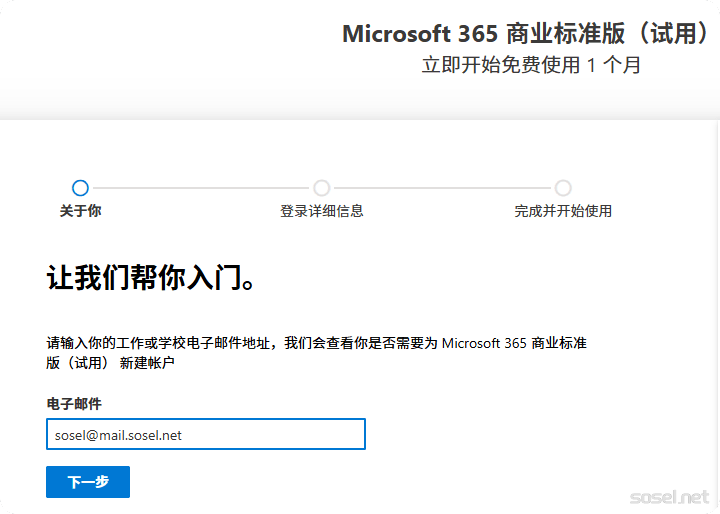
隨意
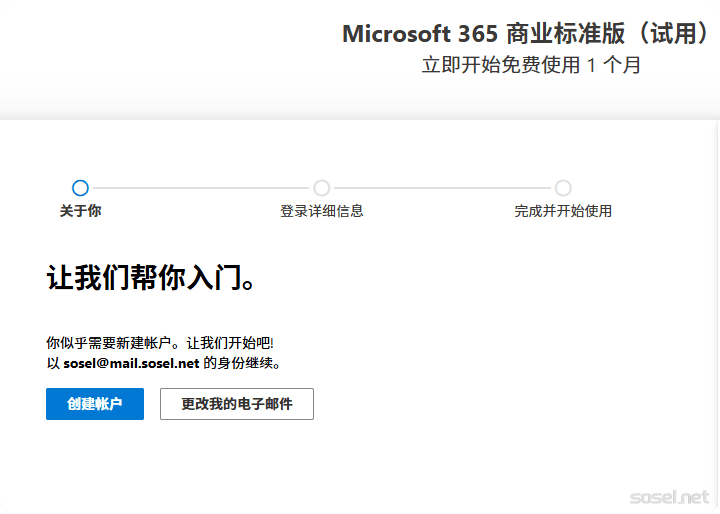
創建賬號
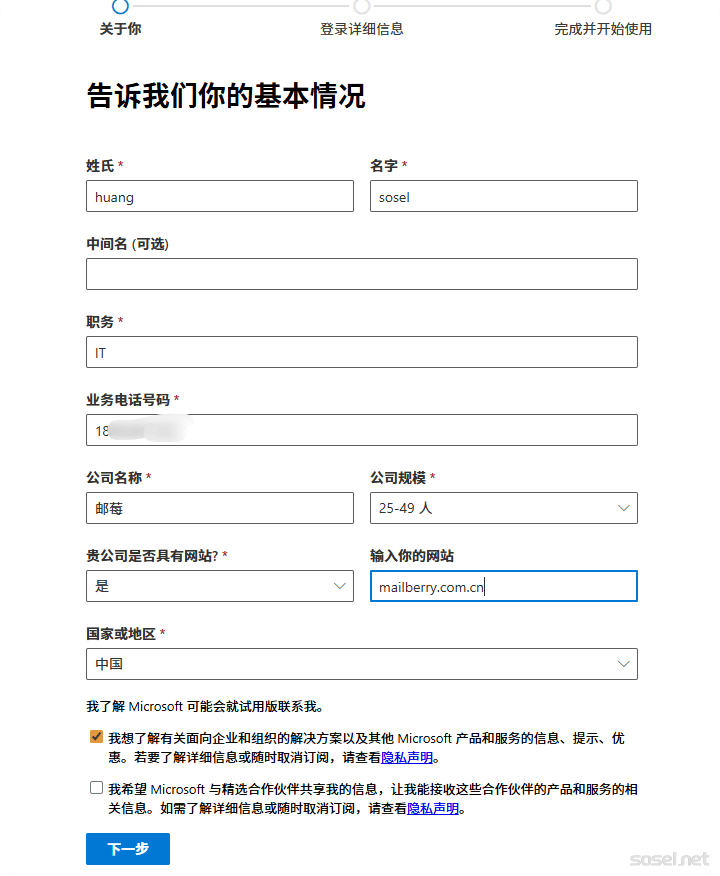
填寫資料,下一步
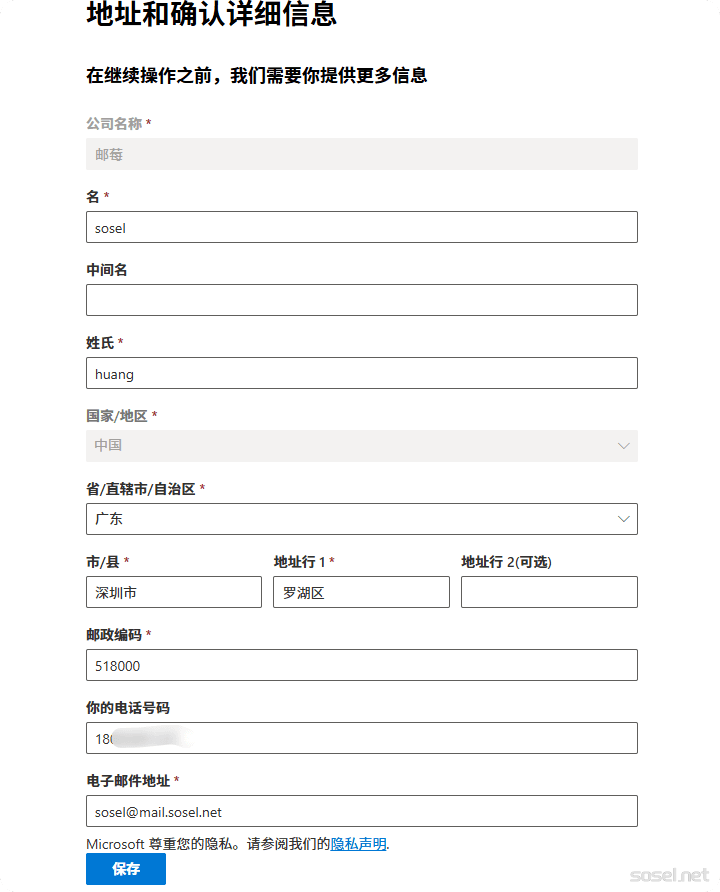
填寫地址信息,保存
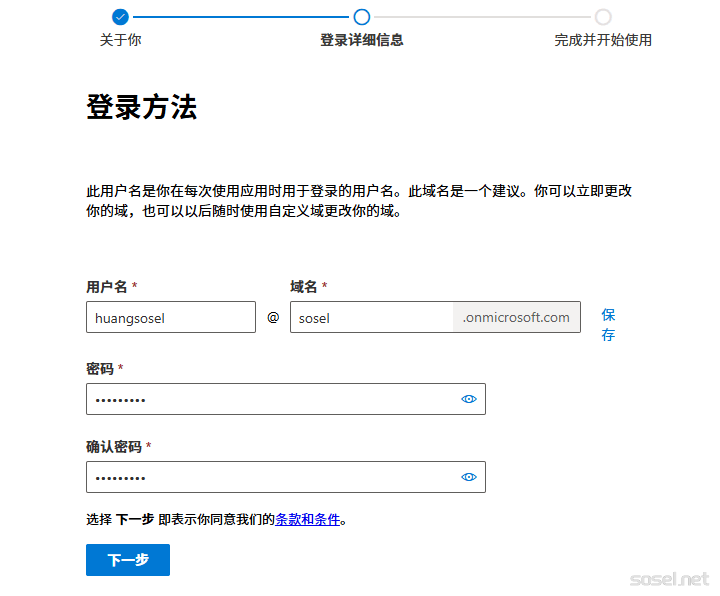
填寫用戶名和域名,並設定密碼,要記住這些信息,下一步
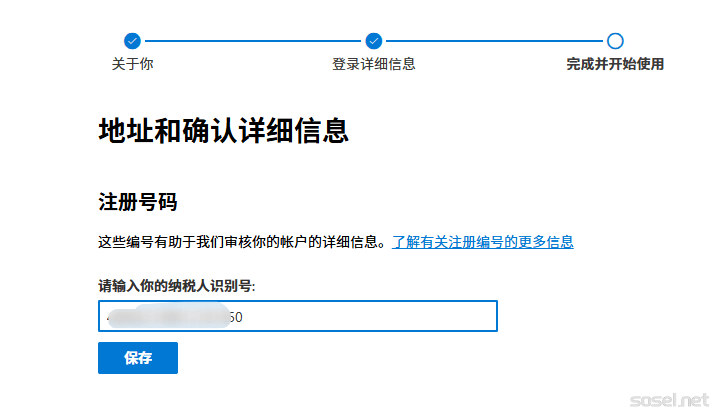
納稅人識別號,隨便填寫個身份證號碼,保存
提示無法驗證地址不用管它,繼續,到付款這個頁面,就停止
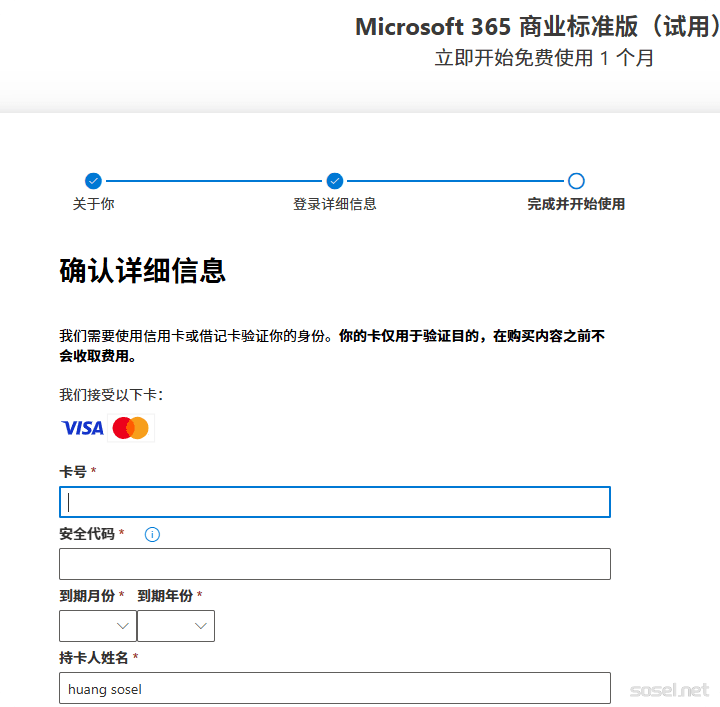
訂閱
第二步,打開 以下地址訂閱

就直接在剛纔需要填寫付款信息的頁面,直接粘地址訪問就可以
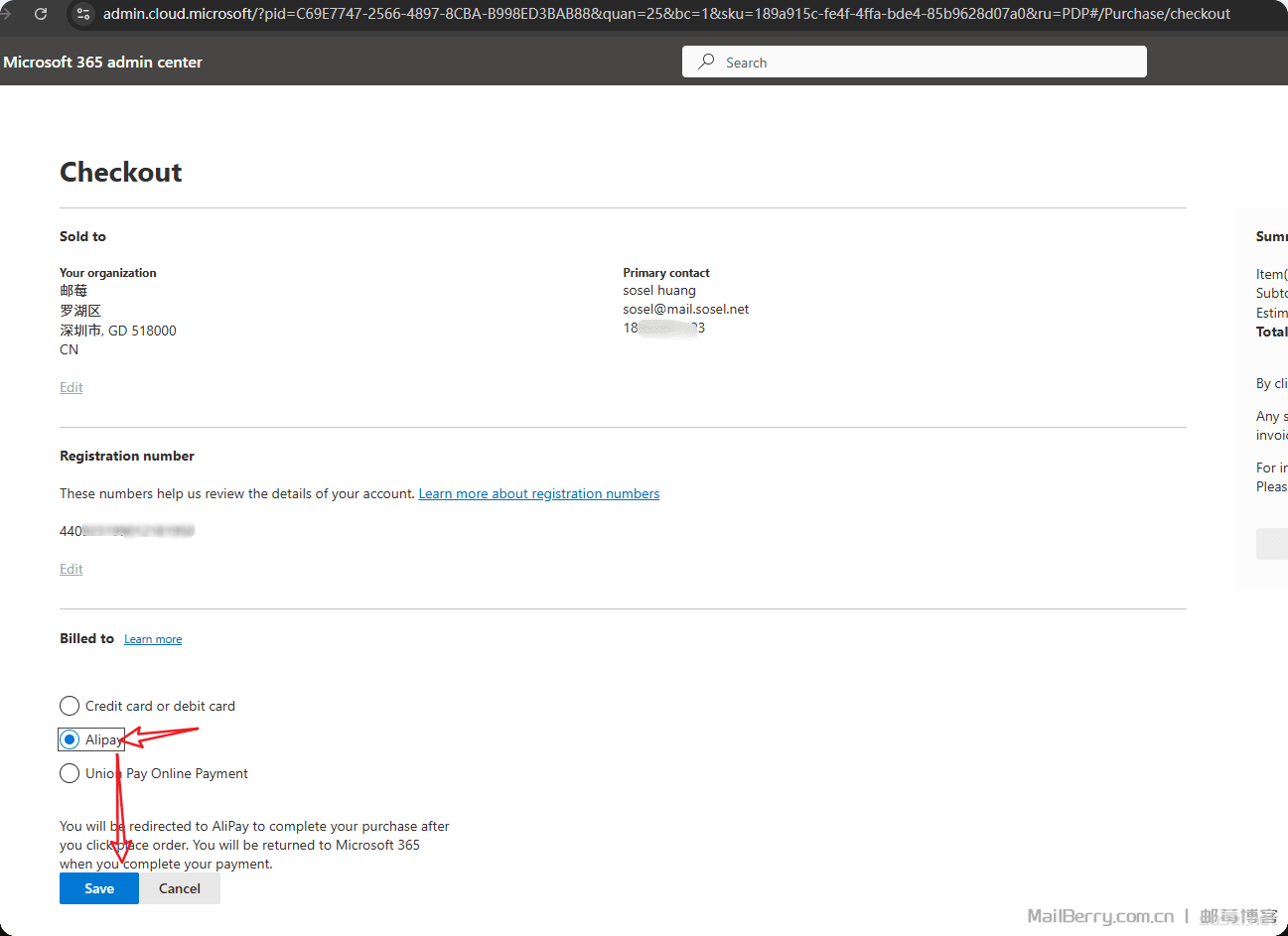
重新登錄後,來到購物車頁面,選擇“Alipay”
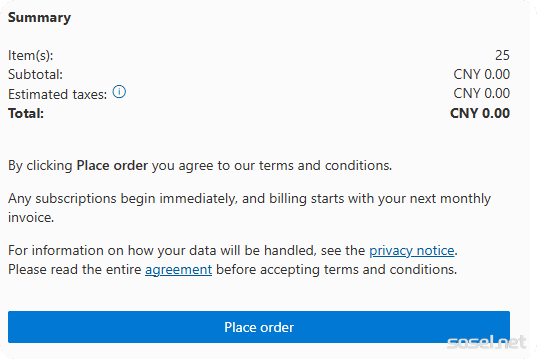
可以看到右邊的詳情,是0CNY——點Place order
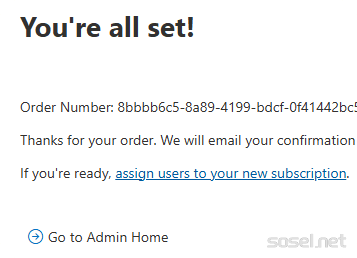
看到這個提示,就成功了
總結
兩個快捷鏈接,一個註冊,一個提交訂閱,趕緊上車

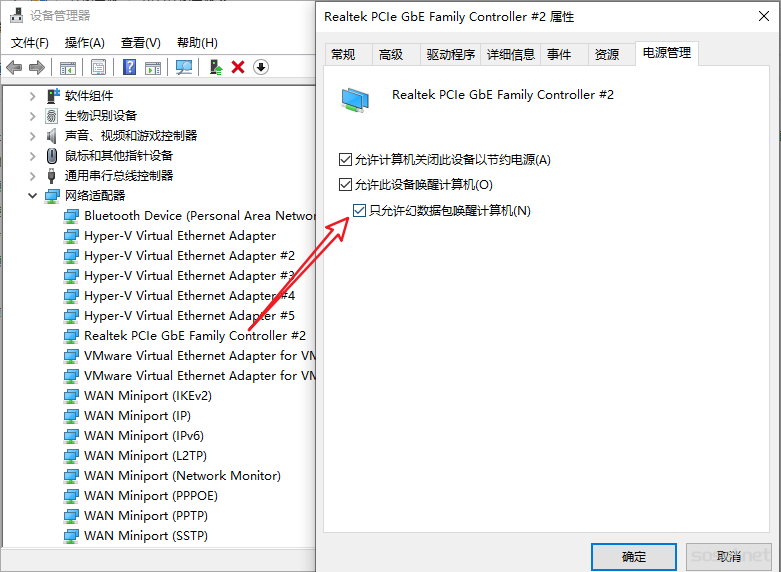
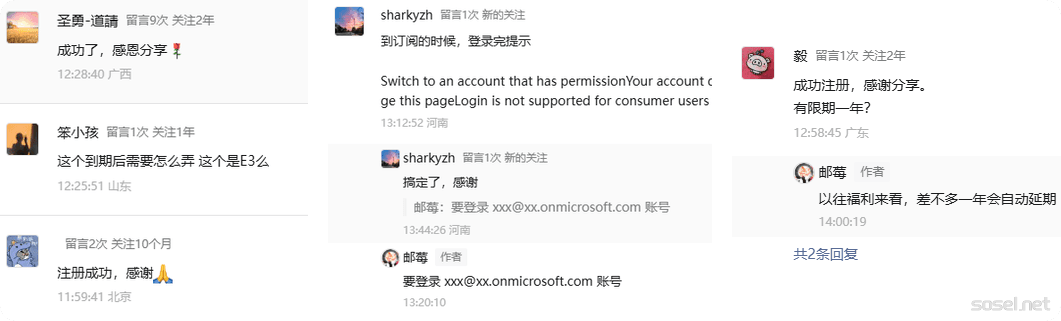
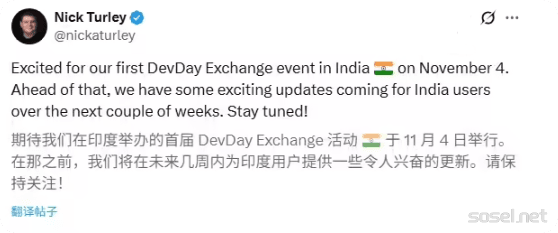
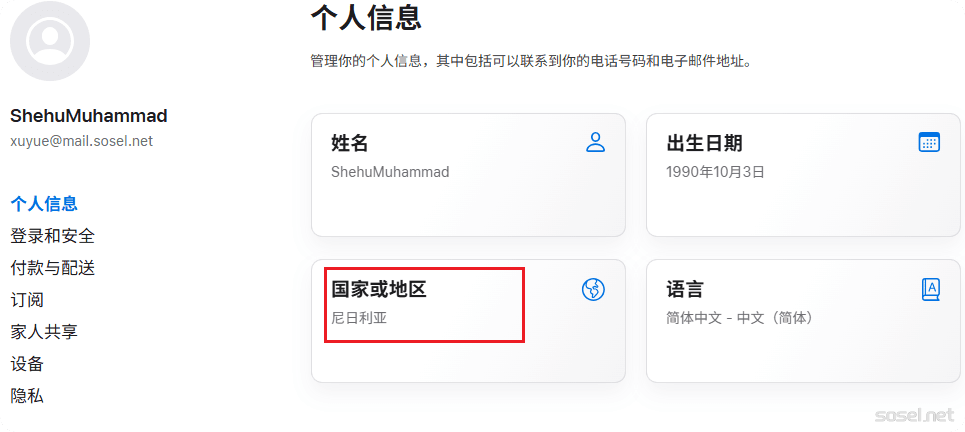

暂无评论